簡單去文字,請用 PS
我們經常看到網上有著不錯的圖片,但有時圖片上都會添加水印文字,這就有點美中不足的感覺了。現在在這里分享一下幾種使用 PS 刪除文字的方法,適合新手操作,大神請勿噴。
工具/材料
PS
待處理圖片
如下圖,我們可以看到這張圖片上有著文字,但我們不想要這些文字,我們可以通過以下幾種方法解決。

素材圖片
1.我們使用“矩形選框工具”把該文字選中,然后打開“編輯”選擇“填充”,之后選擇“內容填充”點擊確定,即可以將文字去除。

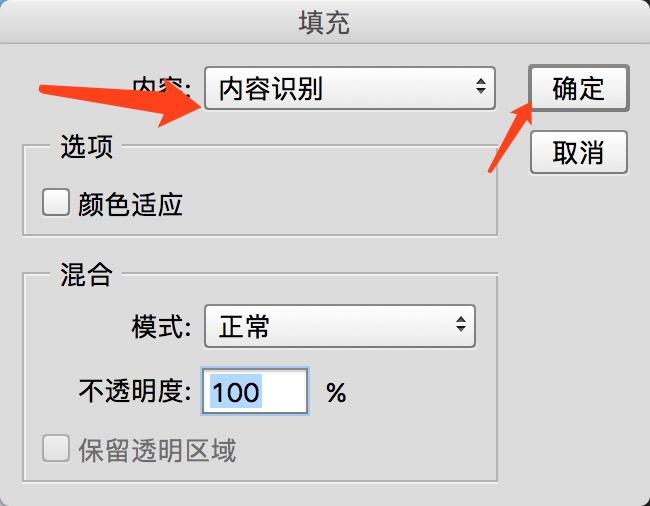
內容識別
2.我們選擇選取仿制圖章工具,按住Alt鍵,在無文字區域點擊相似的色彩或圖案采樣,然后在文字區域拖動鼠標復制以復蓋文字。(要注意的是,采樣點即為復制的起始點。選擇不同的筆刷直徑會影響繪制的范圍,而不同的筆刷硬度會影響繪制區域的邊緣融合效果。)

仿制圖章工具
3.選取修補工具,在公共欄中選擇修補項為“源”,關閉“透明”選項。然后用修補工具框選文字,拖動到無文字區域中色彩或圖案相似的位置,松開鼠標就完成復制。(修補工具具有自動匹配顏色的功能,復制出的效果與周圍的色彩較為融合,這是仿制圖章工具所不具備的)。

修補工具
以上就是快速去除圖片文字的方法了,當然還有其他方法,有興趣的小伙伴可以自己嘗試一下操作。
覺得還可以的小伙伴麻煩支持一下,O(∩_∩)O謝謝
聲明:本站所有文章資源內容,如無特殊說明或標注,均為采集網絡資源。如若本站內容侵犯了原著者的合法權益,可聯系本站刪除。
